- 概要
- Massif X
- Comment installer
- Traduction japonaise du tutoriel officiel
- Guide de démarrage rapide
- Chargement des préréglages
- Présentation de la page de routage
- Connexion de l'oscillateur d'onde
- Coordination des missions et ajustements
- Affectation d'autres sources de modulation
- Ajustement de l'interprète
- Changer le mode de démarrage
- Utilisez des effets pour affiner votre son
- Lecture et contrôle de MASSIVE X
- ま と め
概要
C'est yosi de Chillout with Beats.
Il a finalement été publié.
Il a été reporté deux fois, j'espère donc que vous ne serez pas déçu, mais voici comment l'installer et un examen rapide.
Les articles suivants présentent les préréglages gratuits.
La traduction japonaise (Google Translate) du manuel est mise à jour de temps à autre.

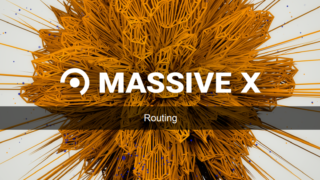

Massif X
Le prix d'une seule unité est de 24,800 XNUMX ¥.Niveau croisé C'est ¥ 18,800 XNUMX.
Les crossgrades sont réservés aux utilisateurs de Massve, comme indiqué ci-dessous.
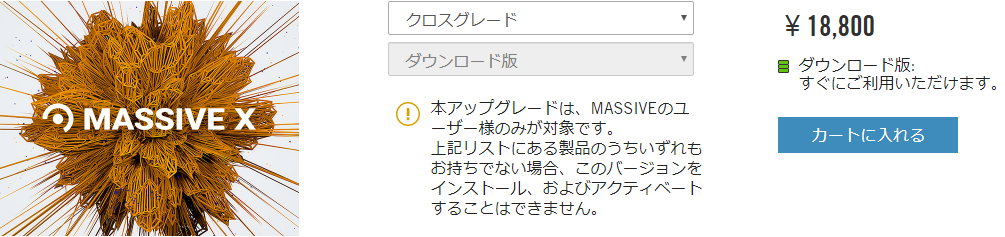
Komplete12L'utilisateur est inclus à l'origine et peut être téléchargé depuis Native Access.
Malheureusement, Komplete Select n'est pas couvert.
Mise à jour à moitié prix de Komplete Select à Komplete ce mois-ciPar conséquent, il est recommandé aux utilisateurs sélectionnés de mettre à jour ! (C'est environ 2 XNUMX yens compte tenu des points, il est donc recommandé de mettre à niveau plutôt que de l'acheter seul)

概要
C'est l'explication officielle.
MASSIVE X est un synthétiseur repensé, repensé et renaissant qui succède au synthétiseur emblématique qui a influencé tous les genres musicaux.Patchez rapidement des routages complexes pour obtenir le son que vous voulez.Peu importe à quel point le flash est excentrique, vous pouvez créer des sons au-delà de votre imagination avec une modulation qui vous permet de jouer avec une excellente expressivité.Développez des idées, tournez des boutons et façonnez les sons du futur.
MASSIVE X sera régulièrement mis à jour gratuitement et grandira, s'adaptera et évoluera avec une culture musicale passionnante.
Vous pouvez également essayer la version de démonstration, donc si vous êtes intéressé, veuillez vérifier le son vous-même.
Comment installer
La méthode d'installation est facile.
Lancez NativeAccess et cliquez sur "Non installé"
Cliquez sur "INSTALLER" sur Massive X pour l'installer.
Sinon, cliquez sur l'icône d'actualisation dans le coin supérieur droit.
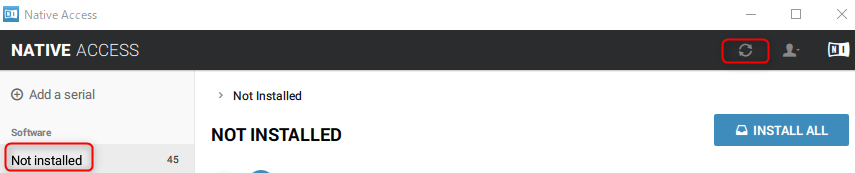
Cliquez sur "INSTALLER"
![]()
Tout ce que j'ai à faire est d'attendre.
Traduction japonaise du tutoriel officiel
Puisqu'il n'y avait officiellement qu'un tutoriel en anglais, j'expliquerai la même chose lors de la traduction (essentiellement Google). (Si vous n'avez aucune résistance à l'anglais, je pense que l'officiel est meilleur)
Header
Dans le menu déroulant MASSIVE X, recherchez, enregistrez, chargez des préréglages, réglez le volume de sortie et définissez la taille d'affichage.Vous pouvez également utiliser des en-têtes pour assigner des pitch bends, des molettes de modulation, un aftertouch et des macros pour contrôler votre son.

Module audio
Le module audio produit et traite le son.Vous pouvez librement les connecter sur la page de routage de l'éditeur pour mettre en œuvre différentes techniques de compositing.

Barre de navigation
Sélectionnez la page que vous souhaitez afficher dans l'éditeur ci-dessous.Les pages disponibles incluent toutes les sources de modulation, pas seulement la voix et le routage.Depuis la barre de navigation, vous pouvez utiliser le glisser-déposer pour affecter des sources de modulation aux paramètres.
![]()
Éditeur
Accédez aux paramètres de modulation, à la page de voix et à la page de routage que vous sélectionnez dans la barre de navigation. La page Voice vous permet de régler la polyphonie, l'unisson et l'harmonisation.La page de routage vous permet de connecter des modules audio.

Guide de démarrage rapide
Chargement des préréglages
Lisez "Init – Massive X Blank" et expérimentez le processus de création de sons dans l'ordre.
Chargez le préréglage comme suit.
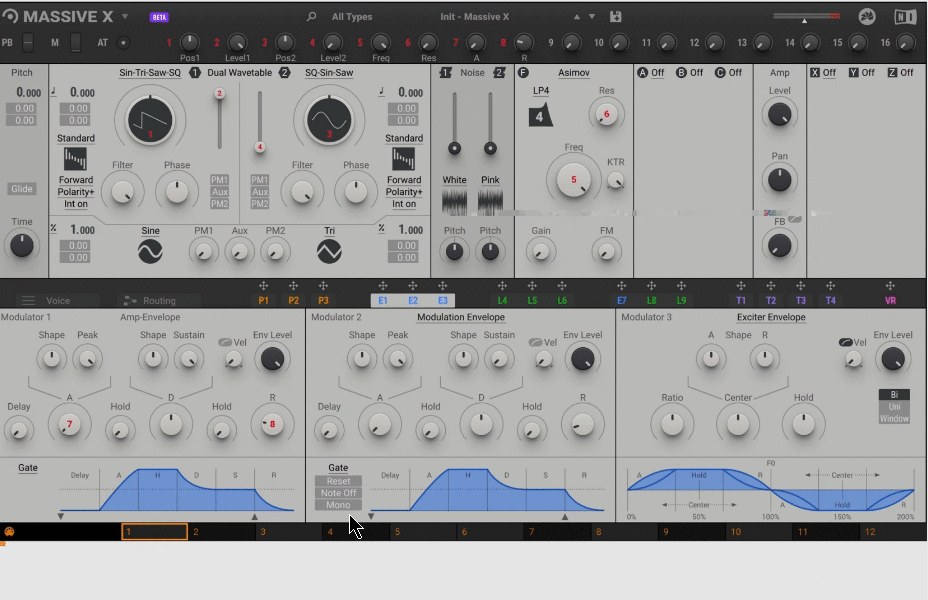
Présentation de la page de routage
La page Routing définit le cheminement du signal pour MASSIVE X.En organisant et en connectant librement les modules disponibles, diverses méthodes de synthèse peuvent être facilitées.
Cliquez sur le bouton Routage dans la barre de navigation pour ouvrir la page Routage dans l'éditeur.
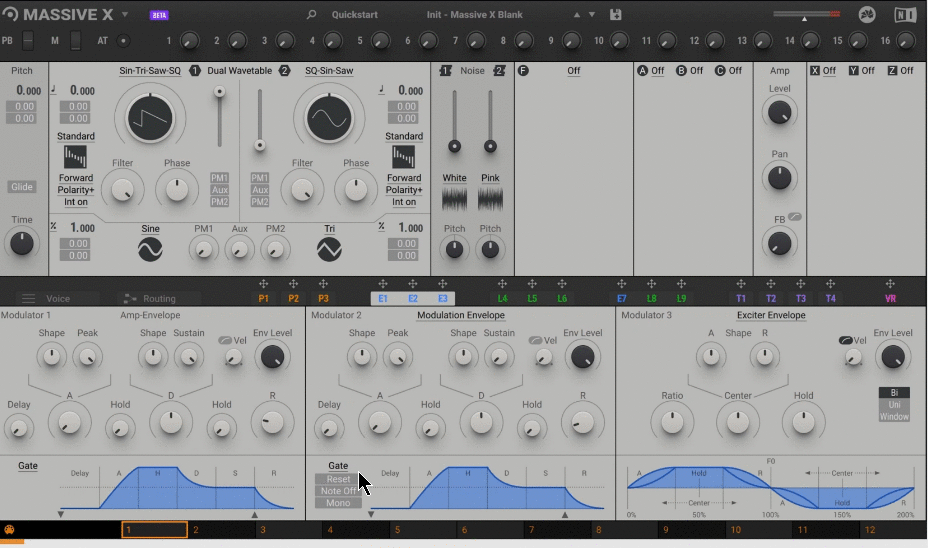
La présentation suivante décrit les éléments que vous prévoyez d'utiliser dans ce guide.
Connexion de l'oscillateur d'onde
Faites glisser le fil de Wavetable Oscillator 1 (1 oscillateur) vers la première sortie.
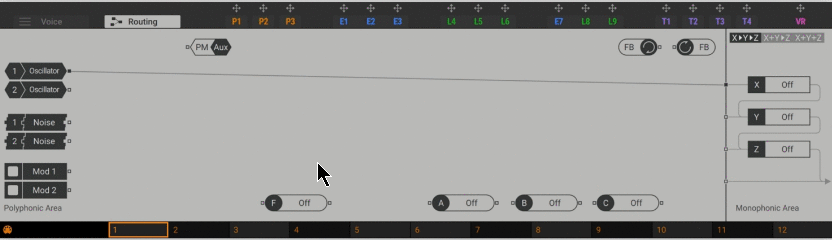
Pendant que vous jouez les notes, vous entendrez le son direct de l'oscillateur Wavetable.
Performances de l'oscillateur d'onde
Accédez à Wavetable Oscillator 1 sur le côté gauche du module audio supérieur.Ouvrez donc le menu déroulant Wavetable et chargez la table d'ondes Mephista de la catégorie Monster.
Remarque : après avoir sélectionné la table d'ondes, cliquez sur l'interface utilisateur d'arrière-plan ou sur l'icône X dans le coin supérieur droit pour fermer le menu.
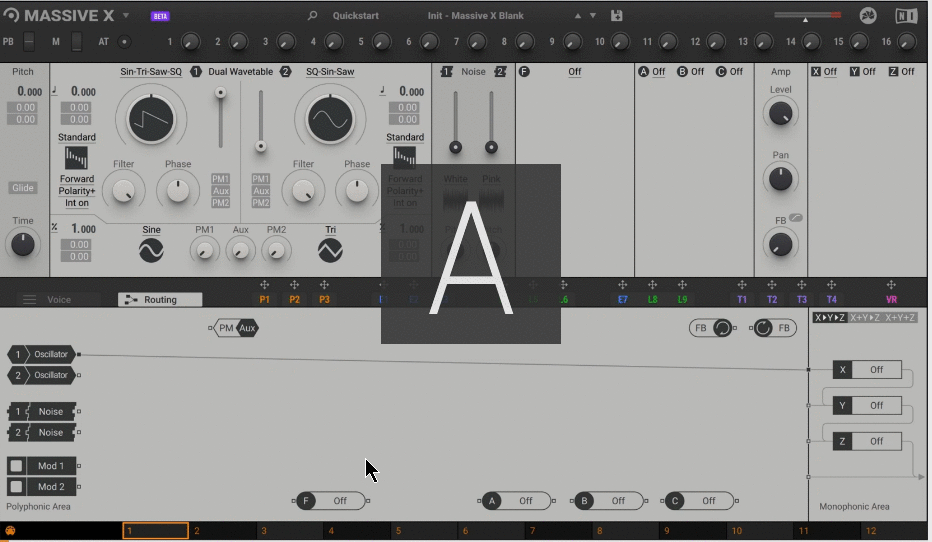
Tournez la position Wavetable pour jouer quelques notes afin d'explorer les sons de la table d'ondes Mephista.Avant de lire ce guide, tournez Wavetable Position complètement à gauche.
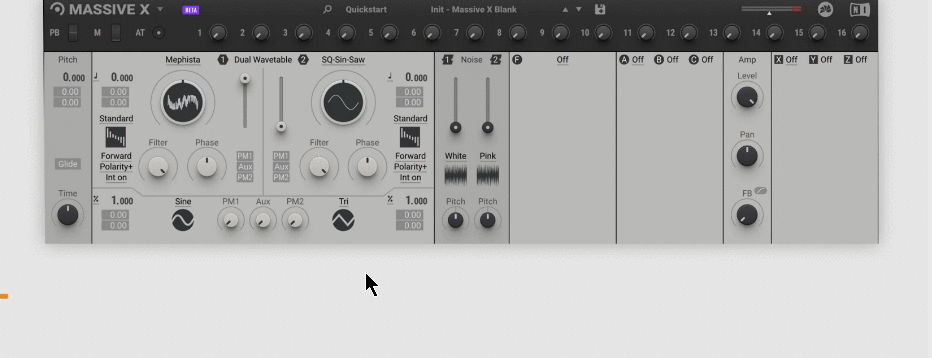
Astuce : essayez un mode de table d'onde non standard et utilisez les deux paramètres du mode de table d'onde pour façonner le son.
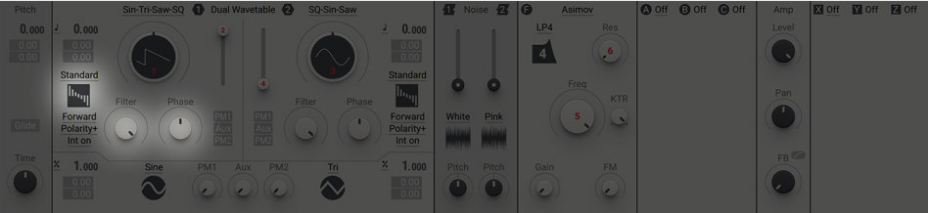
Coordination des missions et ajustements
La modulation ajoute du mouvement au son en modifiant les paramètres au fil du temps.Les sources de modulation disponibles incluent non seulement des modulateurs tels que les enveloppes et les LFO, mais également des concepts plus avancés tels que les interprètes.Dans cette section, vous apprendrez à les attribuer et à les utiliser.
Remarque : si vous passez directement à cette section ou si vous avez besoin de réinitialiser le son, chargez un préréglage appelé QSG-01 Modulation à partir de la catégorie Quick Start du menu Presets.
Ajustement de l'enveloppe d'AMPLITUDE
Le modulateur 1 est une enveloppe, câblée pour contrôler le niveau de l'amplificateur de sortie (Amp).Cela vous permet de former des contours de volume pour votre son sans avoir à affecter manuellement une enveloppe au préalable.
Cliquez sur E1 dans la barre de navigation pour ouvrir le modulateur 1 dans l'éditeur.
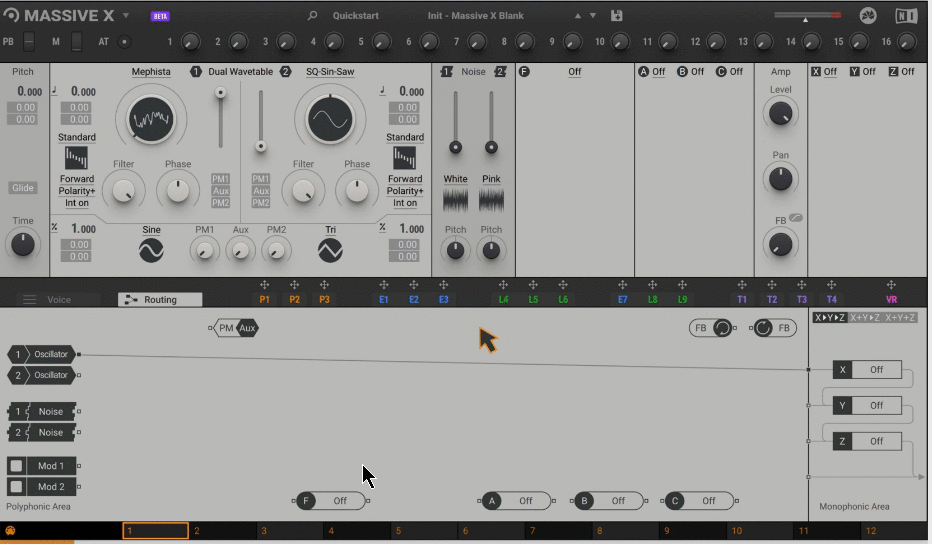
Jouez quelques notes et tournez les paramètres d'enveloppe pour donner une impression de la façon dont ils affectent le son.
Attack (A) : Ajuste le début du son d'aigu à doux.
Decay (D): Ajuste le déclin après le premier pic du son
Sustain (S) : Ajuste le niveau sonore tout en maintenant le son enfoncé.
Release (R): Ajuste l'atténuation du son après le relâchement de la note.

Affectation d'autres sources de modulation
Si vous souhaitez utiliser d'autres sources de modulation pour votre son, vous devez d'abord les affecter.Ce guide utilise l'un des Performer, un séquenceur spécial pour la modulation.
Pour affecter un interprète, faites glisser l'icône de flèche de l'interprète 1 (P1) vers le premier emplacement de modulation dans la position de la table d'ondes.
Remarque : Vous pouvez également cliquer d'abord sur l'icône de flèche, puis sur l'emplacement de modulation pour effectuer l'assignation.
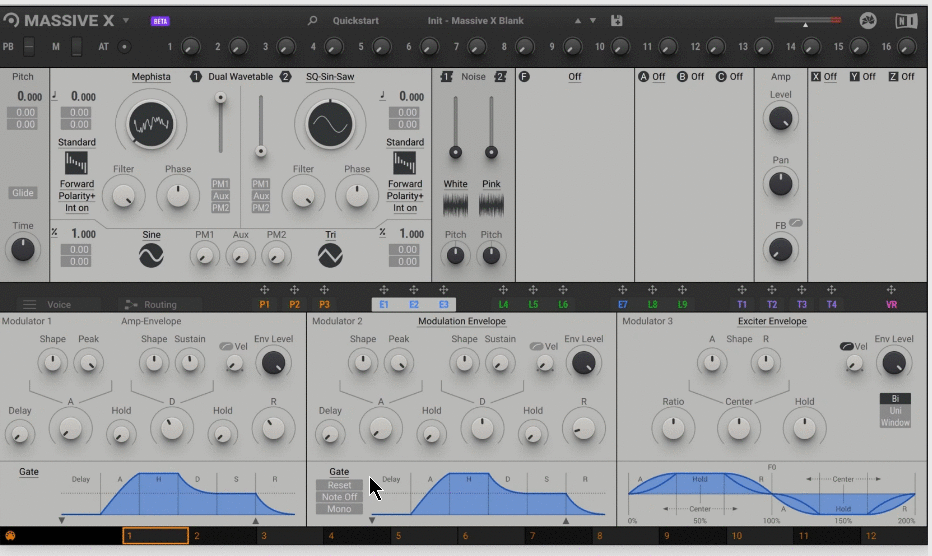
Cliquer sur un emplacement de modulation et le faire glisser vers le haut augmentera la quantité de modulation appliquée par l'interprète à la position de la table d'ondes.
Remarque : Vous pouvez définir la quantité maximale de modulation en double-cliquant sur le slot de modulation.
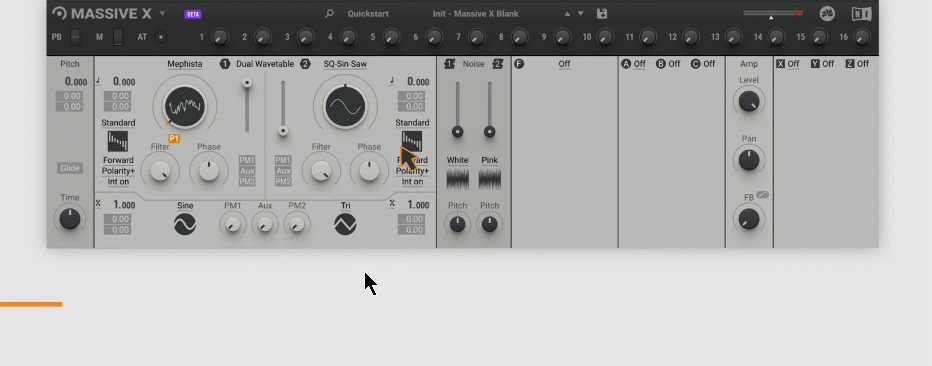
La modulation n'est efficace qu'après avoir contourné l'interprète.Vous apprendrez comment procéder dans les sections ci-dessous.
Ajustement de l'interprète
L'interprète peut créer des contours complexes, qui sont essentiellement des séquences de formes modulées.Vous pouvez ajuster les contours sur la page de diffusion de l'éditeur.
Le manuel de l'interprète est sorti.Je l'ai traduit en japonais et je l'ai rendu plus détaillé que certains manuels, veuillez donc vous y référer également.
Cliquez sur P1 dans la barre de navigation pour ouvrir Interprète 1 dans l'éditeur.
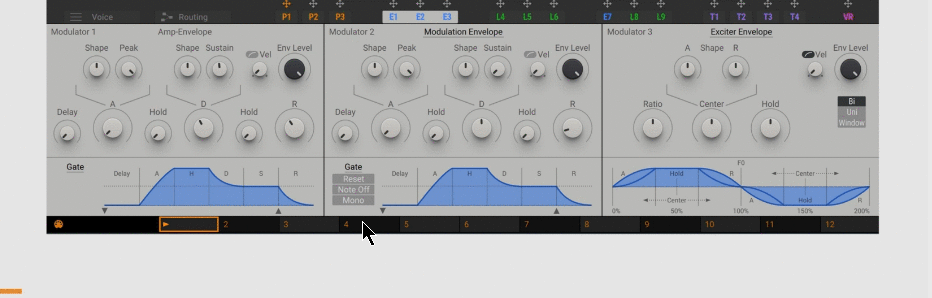
Ajustez la longueur de la séquence en faisant glisser la barre de plage pour mesurer 2 sur la grille.
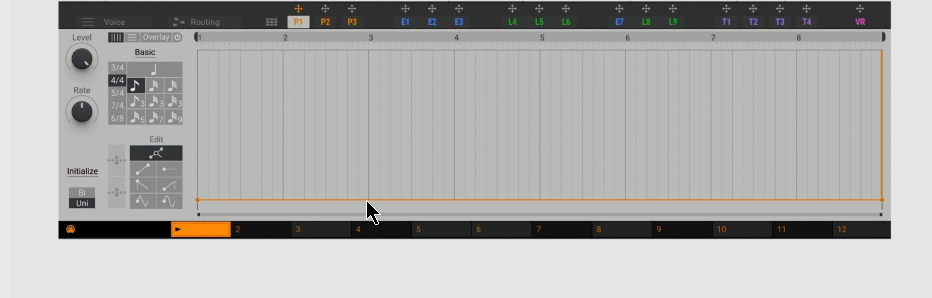
Dans la zone d'édition, sélectionnez un outil de dessin pour créer une scie sauteuse.
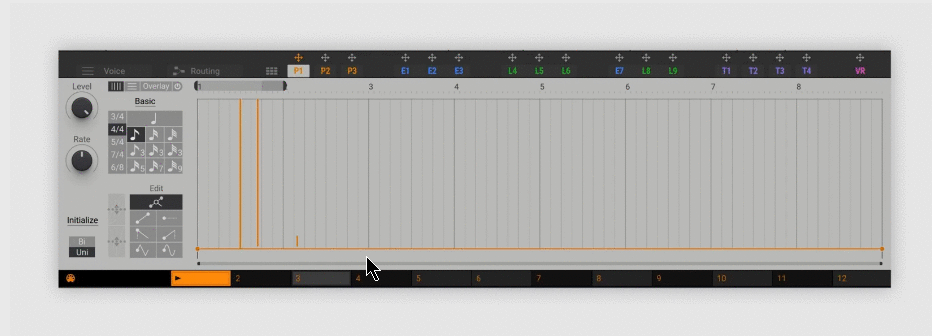
Par exemple, cliquez et faites glisser l'interprète pour le délimiter.Par exemple, dessinez 2 en diagonale depuis le début de la grille pour créer le contour suivant.
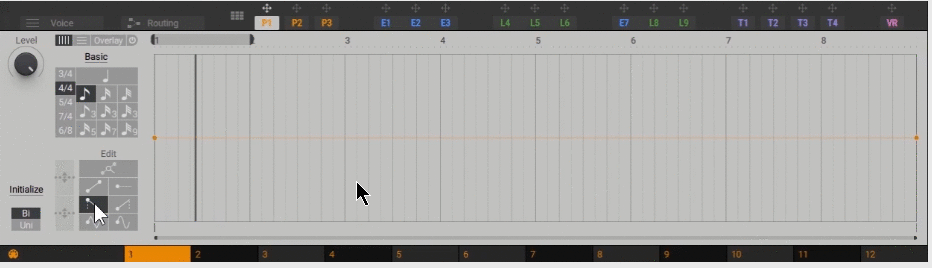
Jouez quelques notes et écoutez l'interprète se métamorphoser à travers la table d'ondes.
Changer le mode de démarrage
Vous pouvez également redémarrer le contour de l'interprète à partir du début de chaque note que vous jouez.
Ouvrez l'affichage de la grille de distribution et définissez le mode de lancement sur la touche.
Remarque : tant que vous avez une note, l'interprète bouclera ses contours.Si vous souhaitez vous arrêter à la fin du contour, réglez le mode sur un seul coup dans la vue de la grille.
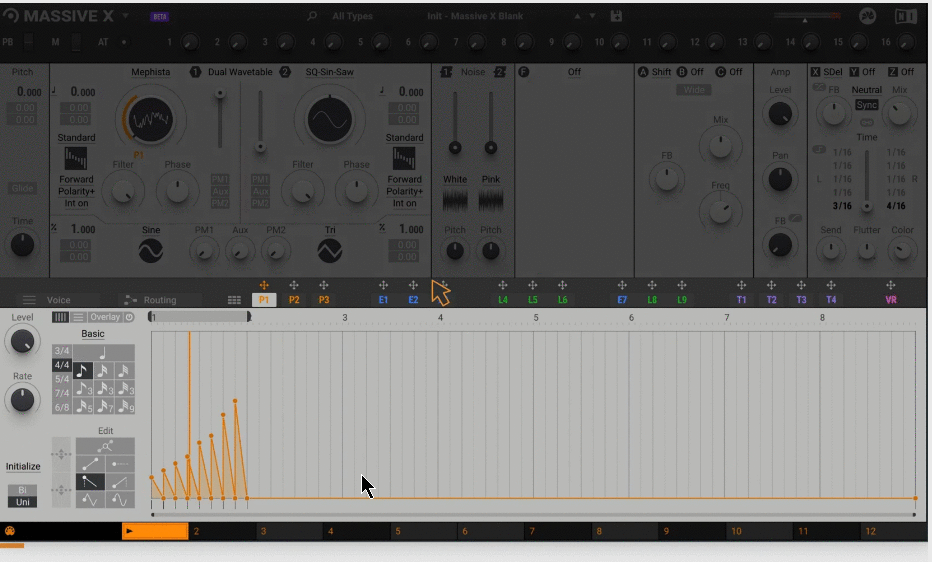
Conseil : essayez d'autres outils de dessin dans la zone d'édition pour créer différentes formes ou modifier la grille pour une signature rythmique différente.
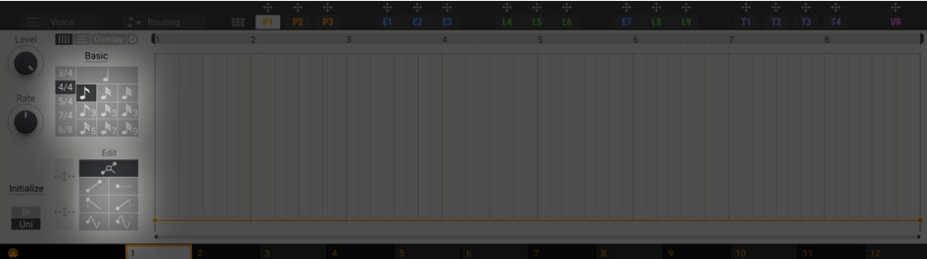
Utilisez des effets pour affiner votre son
Les effets MASSIVE X peuvent faire partie de la génération du son ou être utilisés pour le traitement de sortie traditionnel.Dans cette section, vous apprendrez à enrichir votre son avec des effets d'insertion et stéréo.
Remarque : si vous passez directement à cette section ou si vous avez besoin de réinitialiser le son, chargez un préréglage appelé QSG-02 Effects à partir de la catégorie Quick Start du menu Presets.
Ajouter un effet d'insertion
L'effet d'insert est polyphonique.C'est-à-dire que le son de chaque note que vous jouez est traité indépendamment.De cette façon, ils peuvent être utilisés dans le cadre de la génération de sons.
Ce guide utilise un décaleur de fréquence.Il peut également être utilisé pour décomposer la structure harmonique du son et créer un effet de fondu vivant.
Utilisez le menu déroulant Insert Effect A pour charger Freq Shifter.
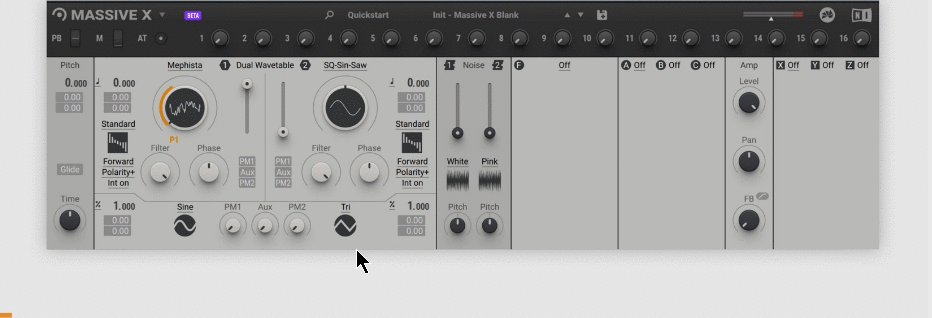
Insérer un décaleur de fréquence
Accédez à la page Routage et double-cliquez sur le fil pour supprimer la connexion existante entre Wavetable Oscillator 1 (1 oscillateur) et la première sortie.Connectez ensuite l'oscillateur Wavetable 1 au décaleur de fréquence (AF Shift) et connectez le décaleur de fréquence à la première sortie.
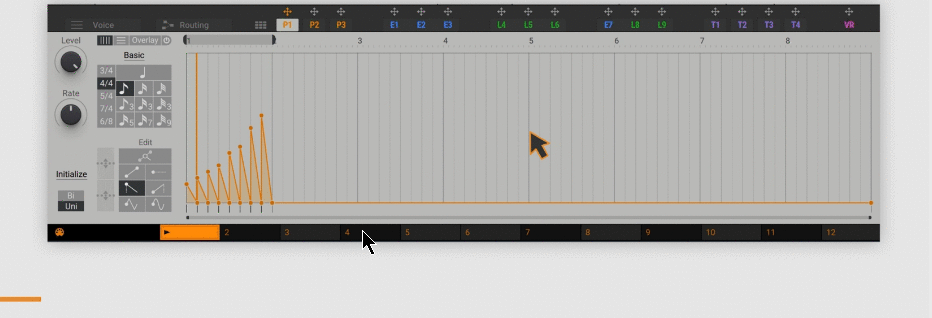
Dans le décaleur de fréquence, désactivez le mode large, augmentez la rétroaction et diminuez légèrement Freq pour introduire un effet de fondu.Jouez quelques notes pour entendre l'effet.
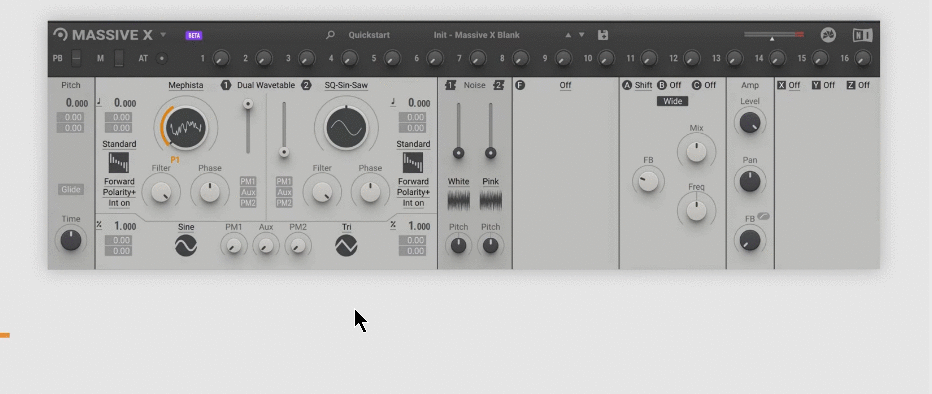
Ajouter un effet stéréo
Les effets stéréo peuvent être utilisés pour traiter la sortie audio finale et améliorer le son.Ce guide utilise le délai stéréo.C'est un effet d'écho flexible mais facile à contrôler qui peut ajouter de l'espace et de la profondeur au son, ou créer des effets rythmiques intéressants.
Chargez le délai stéréo à l'aide du menu déroulant Stereo Delay X.
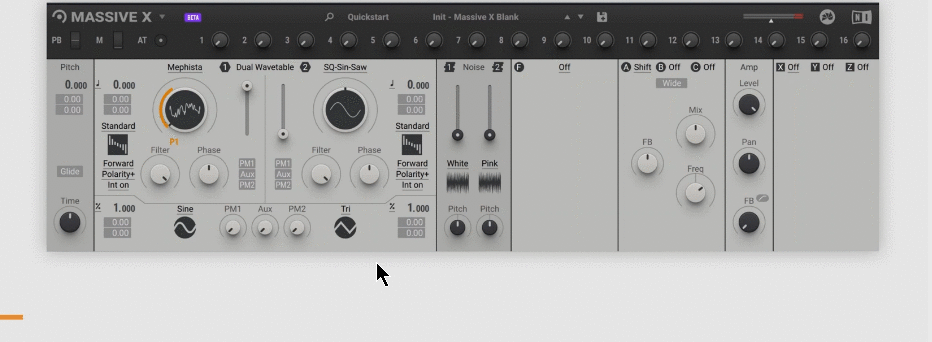
L'effet stéréo X traite l'audio reçu sur la première sortie, donc le routage correct de cet effet a déjà été fait.
Avec Stereo Delay, passez du mode neutre au mode chaud, activez la synchronisation et ajustez le temps de retard à votre rythme.Réduit la couleur et le mixage pour séparer les échos du son direct, créant ainsi une profondeur plus profonde.
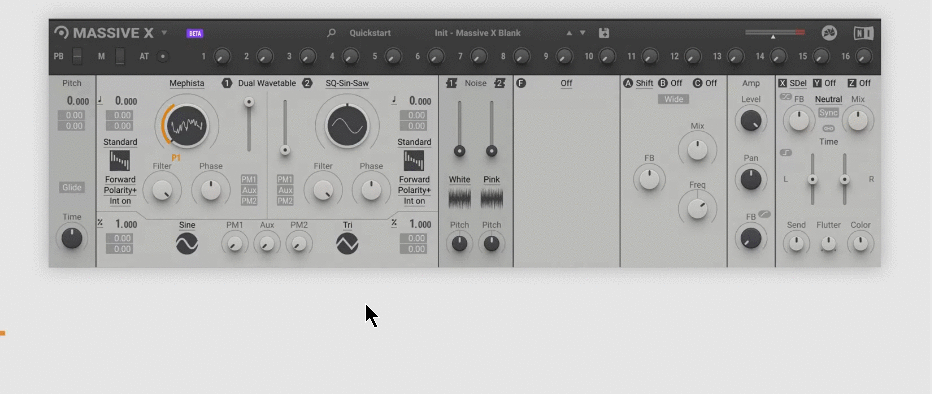
ヒ ン ト :VerbeEt son modeWanderlustEssayez d'autres types d'effets stéréo, tels que.Ajustez ses commandes pour un effet de réverbération surréaliste et riche.
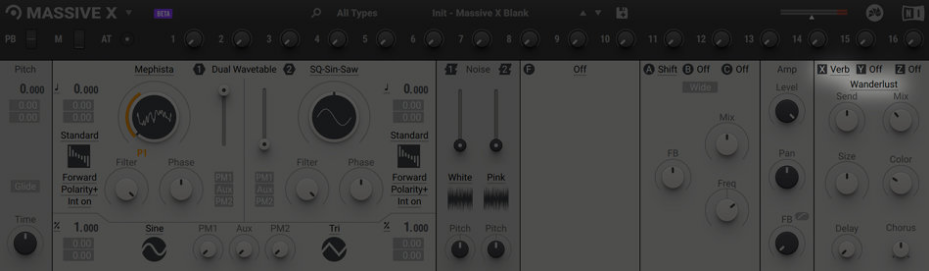
Lecture et contrôle de MASSIVE X
L'en-tête contient des commandes que vous pouvez utiliser pour jouer le son, telles que le pitch bend, la molette de modulation, l'aftertouch et 16 macros.Tous ces éléments peuvent être utilisés pour l'automatisation de l'hôte et le contrôle MIDI. MASSIVE X offre deux manières d'assigner ces commandes aux paramètres.
Remarque : si vous passez directement à cette section ou si vous avez besoin de réinitialiser le son, chargez un préréglage appelé QSG-03 Control dans la catégorie Quick Start du menu Preset.
Paramétrage unique
Les commandes de l'en-tête peuvent hériter de la plage complète d'un seul paramètre.Par exemple, vous pouvez utiliser la molette de modulation pour contrôler la position de la table d'ondes.
Faites glisser et déposez l'icône de la molette de modulation (M) de l'en-tête vers la position de la table d'ondes.
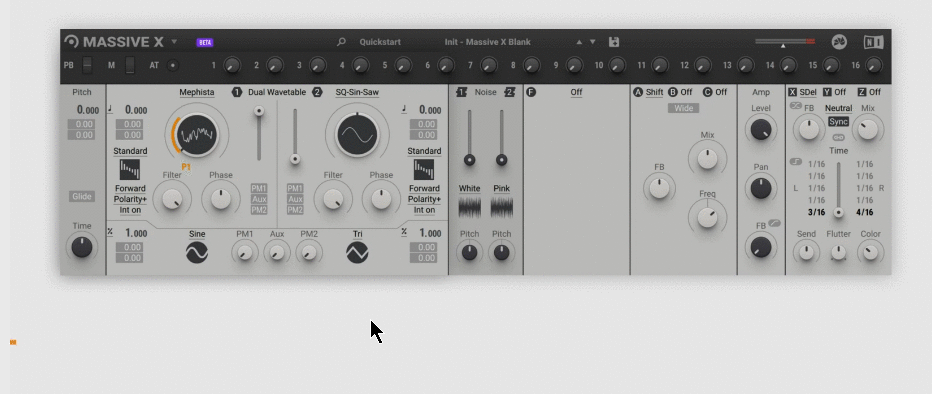
Vous pouvez contrôler la position de la table d'ondes à partir du clavier en jouant des notes et en tournant la molette de modulation.
Affectation de plusieurs paramètres
Les commandes de l'en-tête peuvent également régler plusieurs paramètres en même temps.Cela fonctionne de la même manière que l'assignation d'une source de modulation.Par exemple, vous pouvez utiliser Macro 1 pour contrôler à la fois Feedback et Freq dans le Frequency Shifter.
Faites glisser et déposez l'icône Macro (1) de l'en-tête dans les emplacements de modulation Feedback et Freq.Cliquez ensuite sur l'emplacement de modulation et faites-le glisser vers le haut pour augmenter la quantité de modulation.
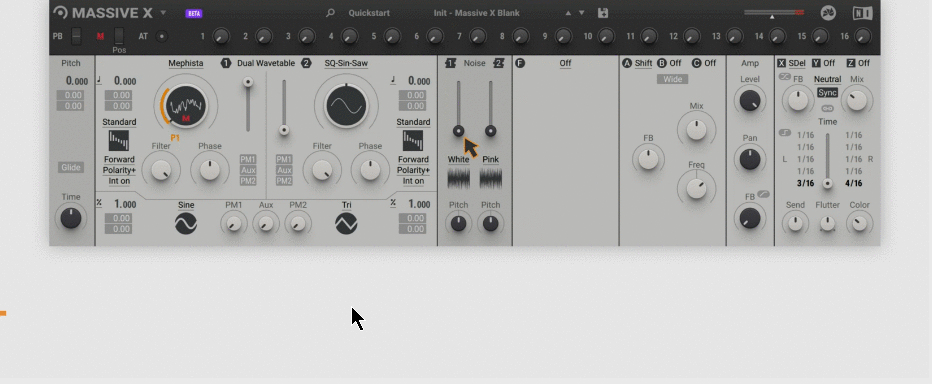
Vous pouvez contrôler deux paramètres du décalage de fréquence en même temps en jouant une note et en tournant Macro 1.
Après avoir lu ce guide, vous devriez être familiarisé avec le flux de travail de base pour créer des sons simples avec MASSIVE X.Cependant, MASSIVE X a plus que ce qui peut être couvert ici.Si vous avez besoin de conseils ou de plus d'informations sur une fonctionnalité particulière, consultez régulièrement les prochains didacticiels.
Il s'agit d'une compilation de vidéos liées à Massive X publiées sur YouTube.
J'ai également écrit un article d'introduction sur les préréglages gratuits et payants de Massive X.Les préréglages gratuits sont bons, donc si vous avez Massive X, faites-le !
ま と め
J'ai attendu si longtemps, mais je pense que c'est un synthé qui ne déçoit pas.
Massive existe depuis un momentSERUMA été privé du titre de champion, mais Massive XSERUMJ'attends avec impatience les futures tendances car cela risque de devenir un synthé qui bouscule la position du.
(Les utilisateurs de Komplete sont automatiquement des utilisateurs de Massive X, vous trouverez donc des informations d'utilisation et des préréglages gratuits en même temps.)



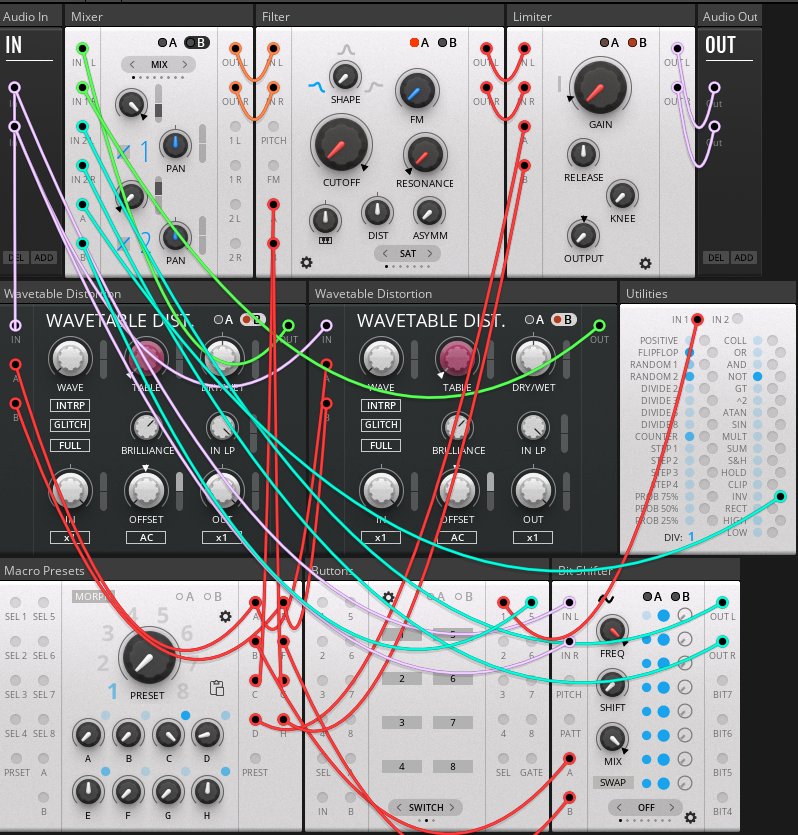
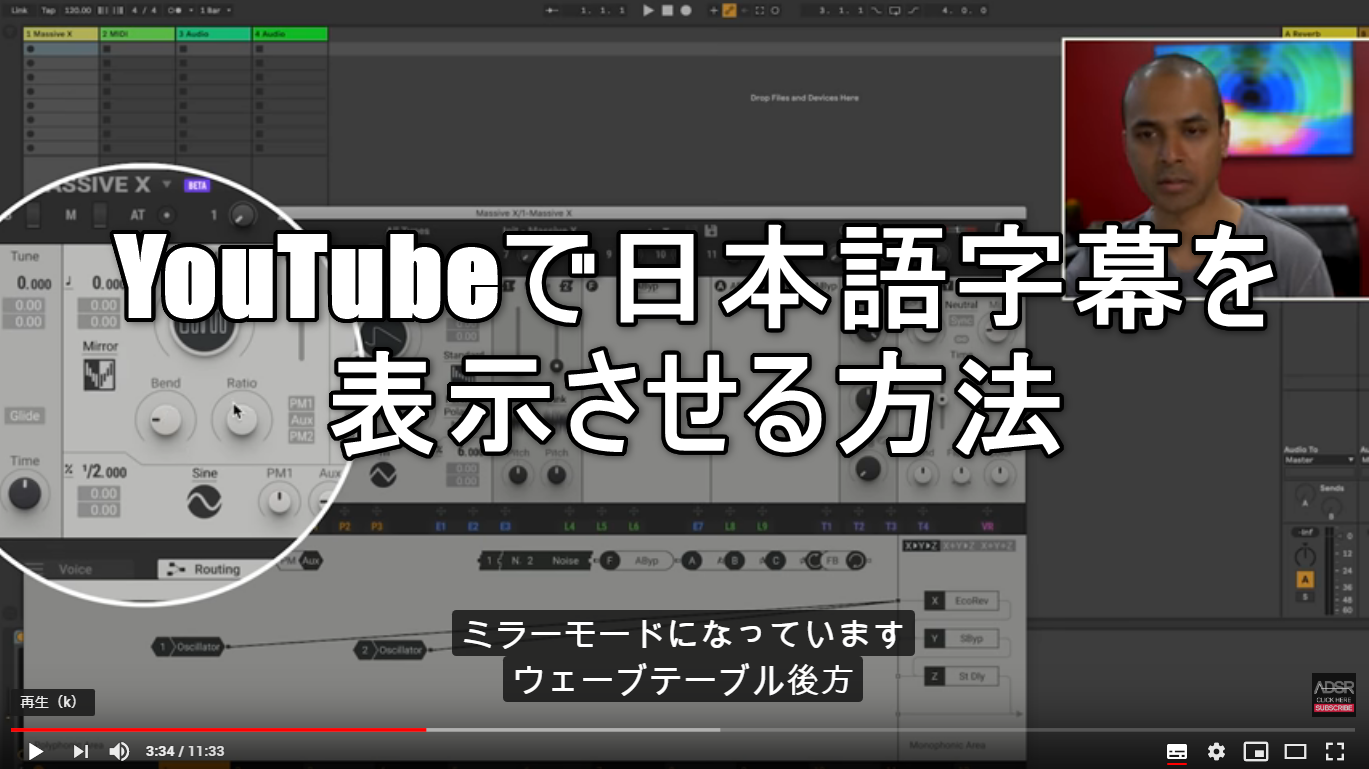
コメント